火狐浏览器设置弹出下载询问保存位置窗口的教程
时间:2024-05-27 14:14:37作者:极光下载站人气:57
火狐浏览器是一个自由及开放源代码网页浏览器,它支持多种操作系统,让用户享受到优质的网页浏览服务,所以火狐浏览器成为了大部分用户电脑上的必备上网工具,当用户在使用火狐浏览器软件时,浏览网页的过程中会按需下载需要的视频或文件等素材,但是用户想要弹出下载询问保存位置窗口的功能,却不知道怎么来操作实现,其实这个问题是很好解决的,用户直接在设置窗口中点击常规选项卡,接着在下载板块中勾选总是询问保存至何处选项即可解决问题,详细的操作过程是怎样的呢,接下来就让小编来向大家分享一下火狐浏览器设置弹出下载询问保存位置窗口的方法教程吧,希望用户能够从中获取到有用的经验。
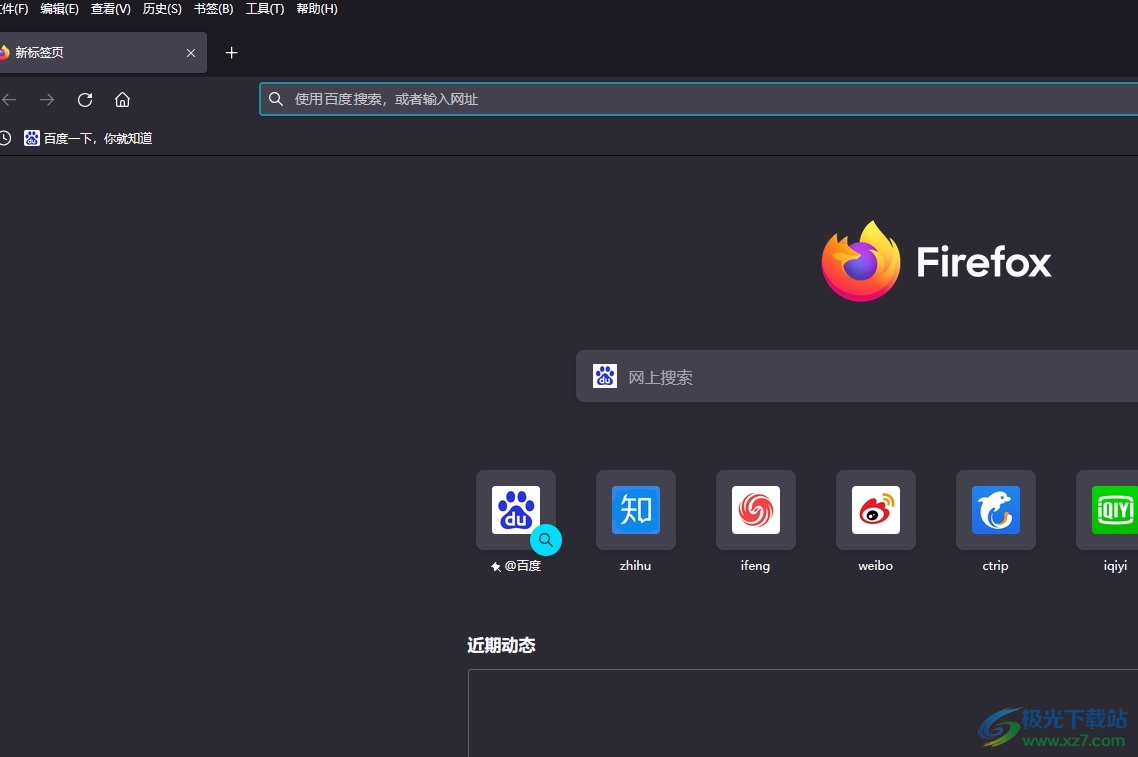
方法步骤
1.用户在电脑上打开火狐浏览器软件,并来到主页上点击右上角的三横图标
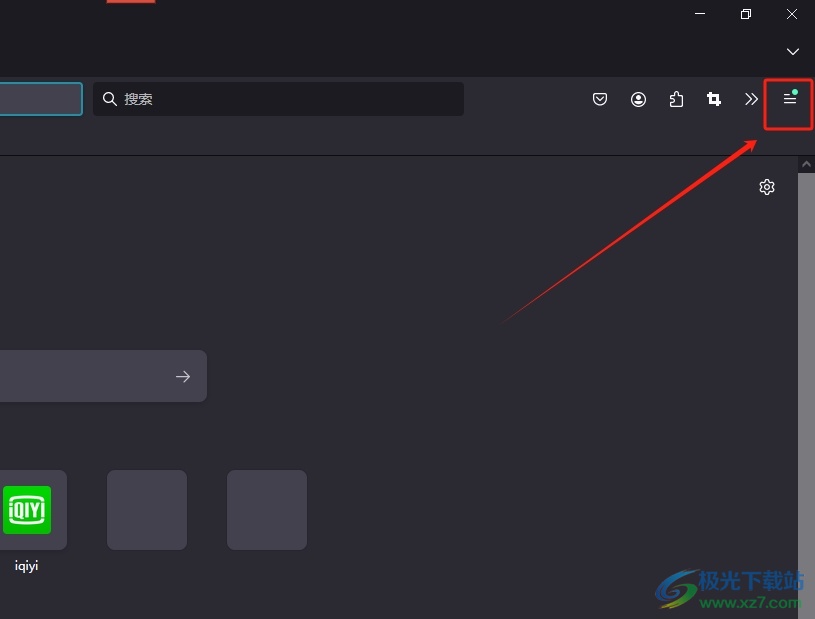
2.接着在弹出来的下拉选项卡中,用户选择底部的设置选项,页面将会发生切换
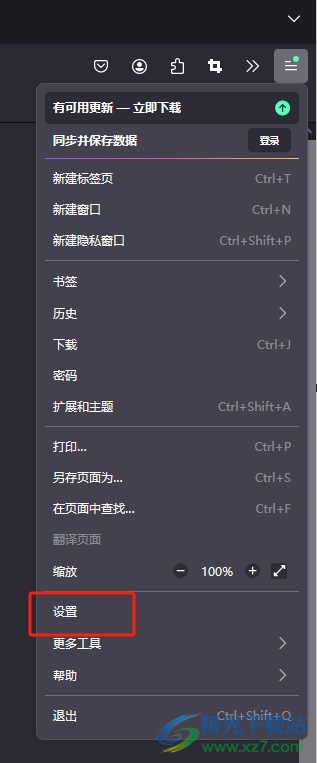
3.进入到设置窗口中,用户将左侧的选项卡切换到常规选项卡上
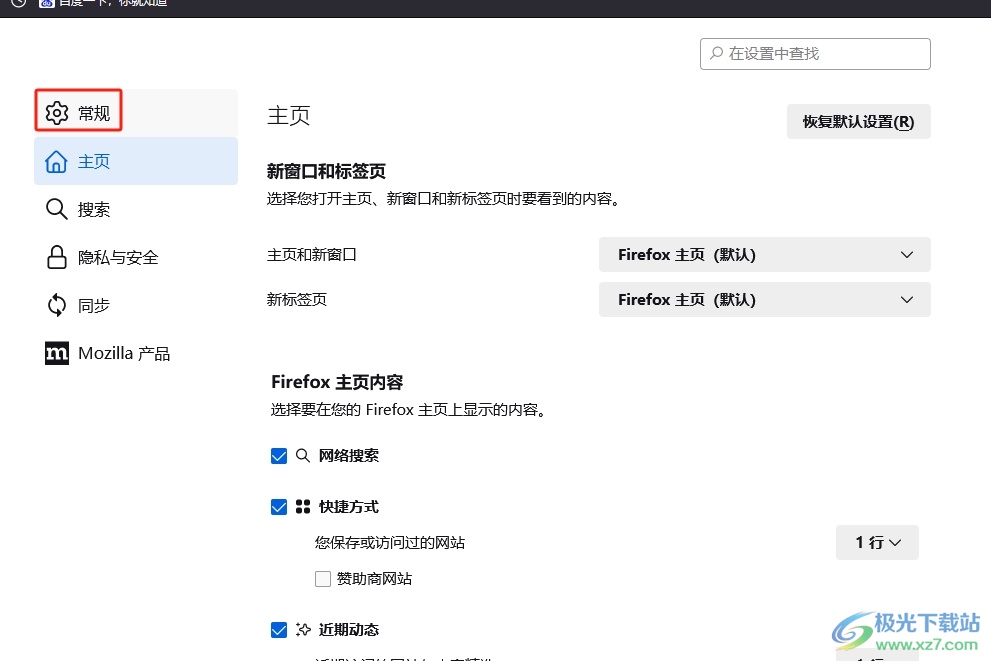
4.这时在页面右侧的功能板块中,用户下划页面找到下载板块并勾选总是询问保存至何处选项即可解决问题
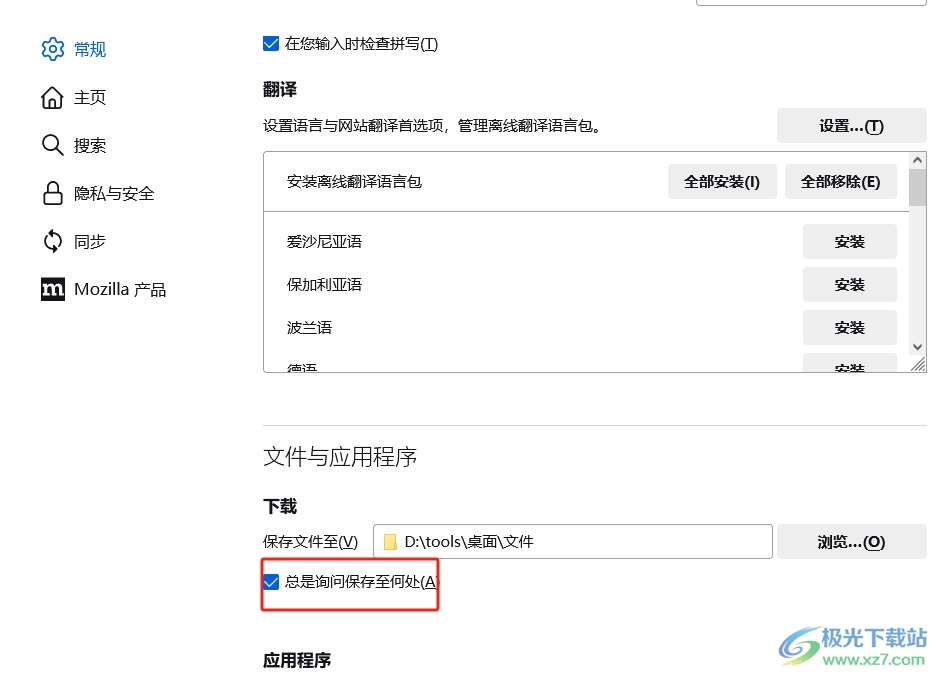
以上就是小编对用户提出问题整理出来的方法步骤,用户从中知道了大致的操作过程为点击三横-设置-常规-勾选总是询问保存至何处选项这几步,方法简单易懂,因此有需要的用户可以跟着小编的教程操作试试看。
标签火狐浏览器,弹出下载询问保存位置窗口
相关推荐
相关下载
热门阅览
- 1百度网盘分享密码暴力破解方法,怎么破解百度网盘加密链接
- 2keyshot6破解安装步骤-keyshot6破解安装教程
- 3apktool手机版使用教程-apktool使用方法
- 4mac版steam怎么设置中文 steam mac版设置中文教程
- 5抖音推荐怎么设置页面?抖音推荐界面重新设置教程
- 6电脑怎么开启VT 如何开启VT的详细教程!
- 7掌上英雄联盟怎么注销账号?掌上英雄联盟怎么退出登录
- 8rar文件怎么打开?如何打开rar格式文件
- 9掌上wegame怎么查别人战绩?掌上wegame怎么看别人英雄联盟战绩
- 10qq邮箱格式怎么写?qq邮箱格式是什么样的以及注册英文邮箱的方法
- 11怎么安装会声会影x7?会声会影x7安装教程
- 12Word文档中轻松实现两行对齐?word文档两行文字怎么对齐?

网友评论